Una delle novità annunciate da Apple con iOS 14 è l’arrivo dei widget nella schermata Home. Vediamo insieme come aggiungerli su iPhone.
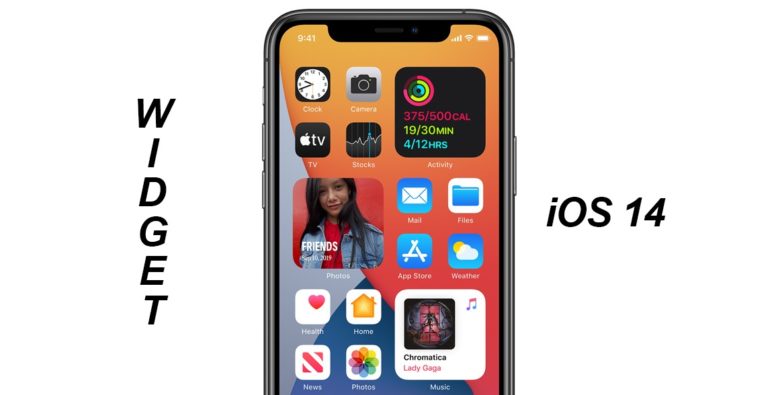
L’arrivo dei widget nella home possiamo definirla come una vera e propria rivoluzione grafica per iOS, visto che Apple era da sempre rimasta restia al permettere di modificare la home di iOS. Già con iOS 13 erano stati introdotti i widget nella schermata Oggi, ma con iOS 14 si fa uno step in più, che rimuove di fatto la limitazione precedente.
Come utilizzare i widget nella schermata home su iPhone con iOS 14:
- Tenete premuto a lungo su un’icona o in uno spazio vuoto fino a quando le app non iniziano ad oscillare (in alternativa, cliccare per pochi secondi sull’icona di un’app e selezionare Modifica la schermata Home)
- Selezionate l’icona “+” che appare in alto a sinistra
- Scegliete uno dei widget disponibili
- Selezionate la dimensione che preferite e clicca su Aggiungi widget
- Ora spostate il widget dove preferite
- Toccate su Fine in alto a destra per completare l’operazione

Apple, però, non ha solamente introdotto i classici widget, ma anche introdotto quella che viene chiamata Raccolta Smart, un insieme di widget che scorrono automaticamente (potete anche scorrerli manualmente) per “mostrare le informazioni più rilevanti durante il giorno”.
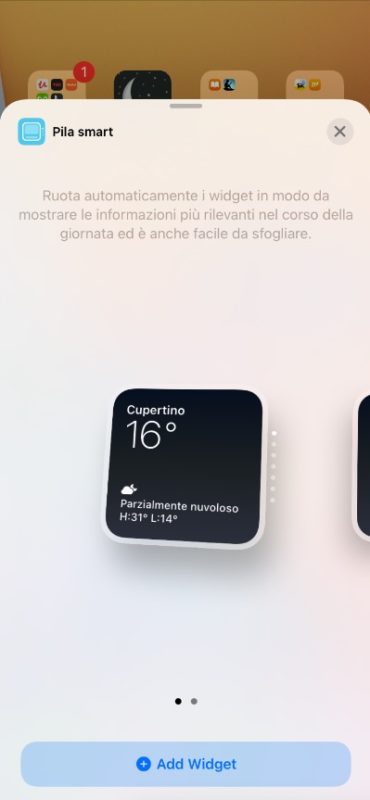
È anche possibile creare delle pile smart manuali aggiungendo un primo widget nella schermata Home e poi trascinando e spostando su di esso gli altri widget che vogliamo aggiungere alla pila. Una volta creata la pila, possiamo tenere premuto su di essa per rimuoverla o modificarla con l’attivazione/disattivazione della rotazione smart (nella schermata Home i widget ruotano automaticamente in base ai nostri utilizzi, proprio come le Raccolte smart) e la gestione dell’elenco widget in base a quale vogliamo visualizzare per primo. Dalla pila possiamo anche scorrere manualmente i vari widget aggiunti.
Oltre ai widget delle app native realizzati da Apple, su App Store stanno arrivando tantissimi aggiornamenti di app terze che integrano proprio i widget in Home. Maggiori informazioni sul sito Apple.
Guide